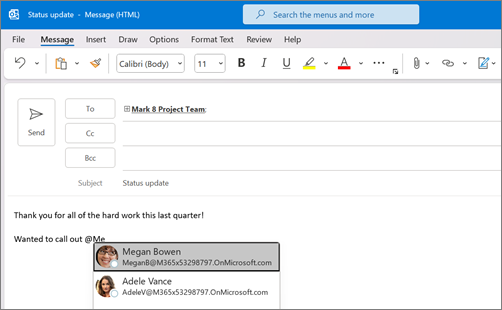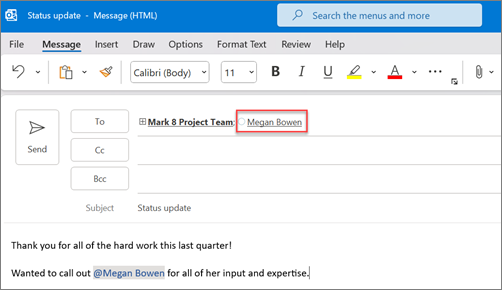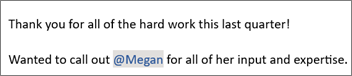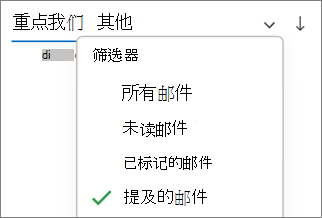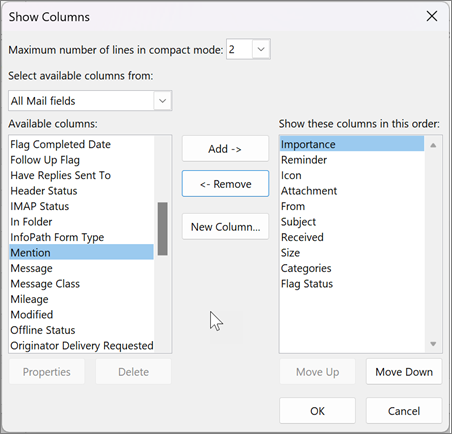使用@mentions在 Outlook 中引起某人的注意
应用对象
若要在电子邮件或会议邀请中吸引某人的注意,请在邮件或邀请中键入 @ 符号,后跟其姓名。 这样做将突出显示其姓名,并提示 Outlook 将其添加到“To”行,确保他们注意到,并在收件箱的邮件旁边添加 @ 符号。
为正在使用的 Outlook 版本选择以下选项卡选项。 我的 Outlook 是哪个版本?
注意: 如果此 新版 Outlook 选项卡下的步骤不起作用,则可能尚未使用新的 Outlook for Windows。 选择 “经典 Outlook”,然后改为执行这些步骤。
对于新 Outlook:在邮件或会议邀请的正文中使用 @
-
在电子邮件或日历邀请正文中,输入 @ 符号和联系人名字或姓氏的前几个字母。
-
当 新版 Outlook 为你提供一个或多个建议时,请选择要提及的联系人。 默认情况下,包括联系人的全名并将其添加到 “To: ”行。
-
可删除部分提及内容,例如删除联系人名字以外的所有内容。
筛选提及你的消息
如果收到大量电子邮件,则可能需要筛选文件夹中的邮件以仅查看提及你的邮件。
-
在邮件列表的右上角,选择“
-
选择 “@ 提及我”。
注意: “被提及的邮件” 功能仅适用于使用 Exchange Server 2016、Exchange Server 2019、Exchange Online 或 Outlook.com 的收件人。 @(At 符号)指示器仅适用于 Exchange Online 或 Outlook.com。
向电子邮件列添加“提及”以查看提及的位置
在适用于 Windows 的新版 Outlook 中,@mention标记会自动显示在消息列表中。
对于经典 Outlook:在邮件或会议邀请的正文中使用 @
-
在电子邮件或日历邀请正文中,输入 @ 符号和联系人名字或姓氏的前几个字母。
-
Outlook 会提供一个或多个建议,此时选择想要提及的联系人。 默认情况下,包括联系人的全名并将其添加到 “To: ”行。
-
可删除部分提及内容,例如删除联系人名字以外的所有内容。
筛选提及你的消息
如果收到大量电子邮件,则可能需要筛选文件夹中的邮件以仅查看提及你的邮件。
-
在邮件列表的右上角,选择当前筛选器标签。
-
在 “筛选器”下,选择“提及的邮件”。
注意: “被提及的邮件” 功能仅适用于使用 Exchange Server 2016、Exchange Server 2019、Exchange Online 或 Outlook.com 的收件人。 @(At 符号)指示器仅适用于 Exchange Online 或 Outlook.com。
向电子邮件列添加“提及”以查看提及的位置
在邮件列表中,可以添加 “提及” 列,以快速查看是否在电子邮件中@mentioned。
-
选择“ 视图 ”选项卡,然后在“ 当前视图”下,选择“ 查看设置”。
-
选择 “列”。
-
如果右侧的“按此顺序显示这些列”列表中未列出“提及”,请将可用列更改为“所有邮件”字段。
-
向下滚动到 “提及” 并选择它。
-
依次选择“ 添加 ”、“ 确定 ”和 “确定 ”。